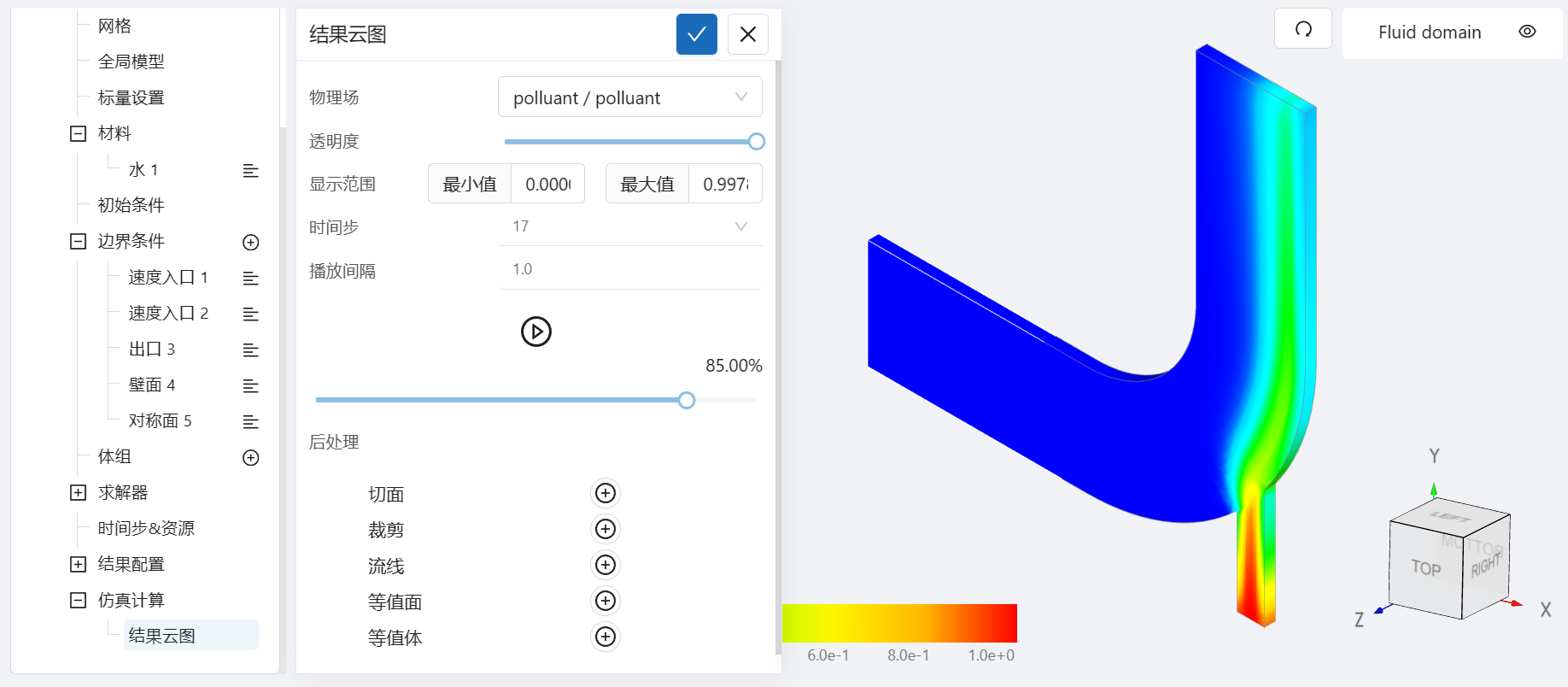案例2 - 三通管水流混合
1.案例介绍
本案例使用CAE365标量运输模块,以三通管水流混合案例为例。
2.网格/计算文件
网格文件:Mix_2d.med
3.操作说明
本案例在CAE365->标量运输模块中完成。
3.1 网格导入
下载网格文件,在 标量运输仿真->网格 中,点击上传网格,依照指示将网格文件导入。
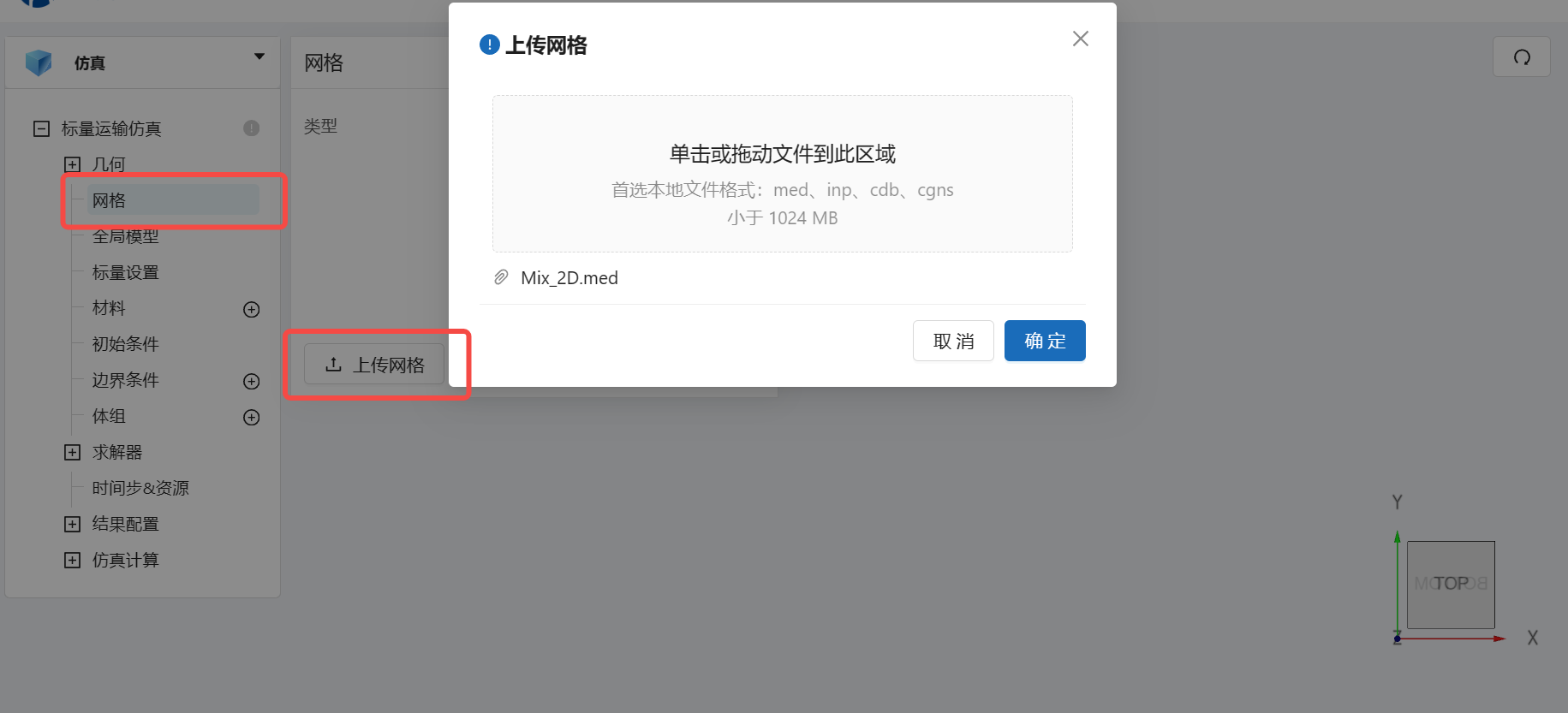
导入网格后,可通过鼠标左键移动视角,右击平移网格体。
3.2 湍流模型
点击 标量运输仿真,点击关闭温度计算,其余保持默认即可。
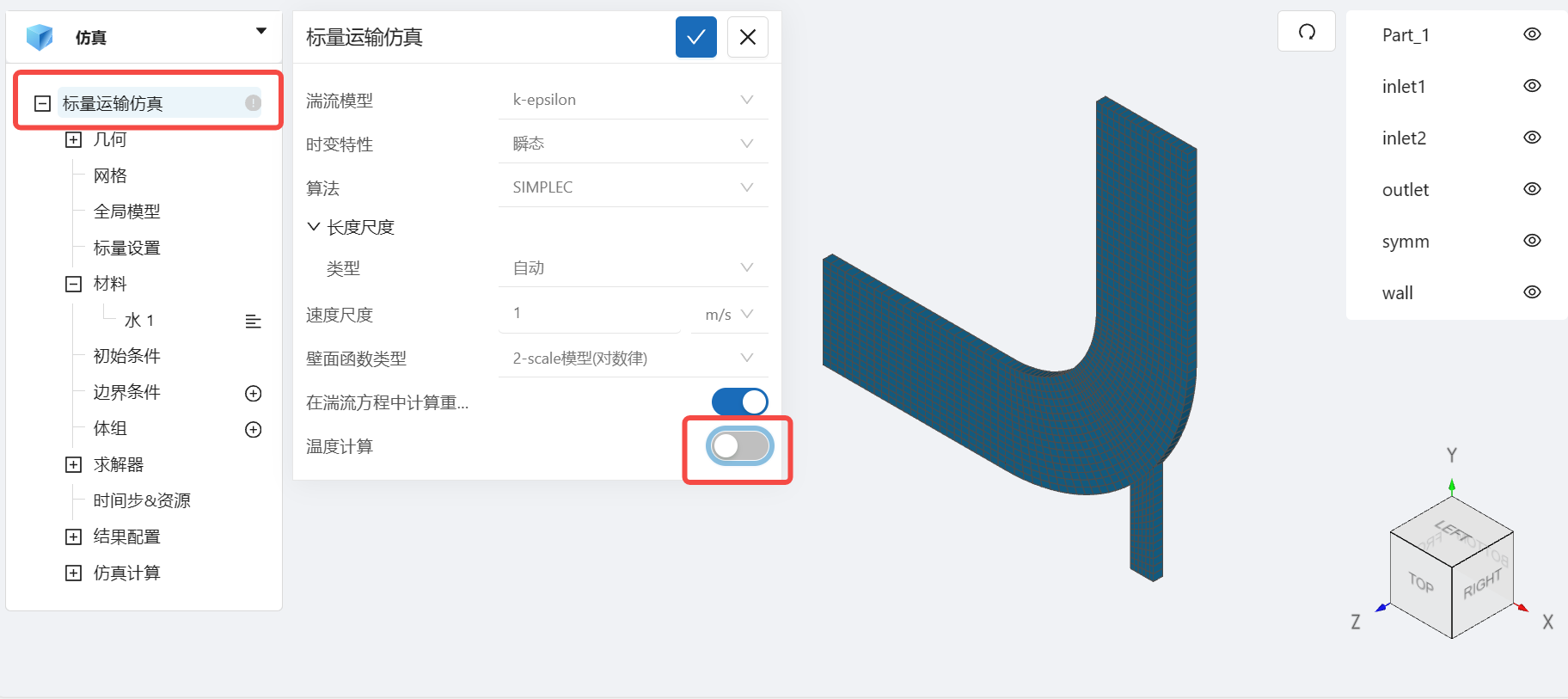
3.3 设置重力
在 标量运输仿真 -> 全局模型 中,设置 y 方向重力大小为 -9.81 m/s2,其余方向为 0,设置完成情况如图所示:
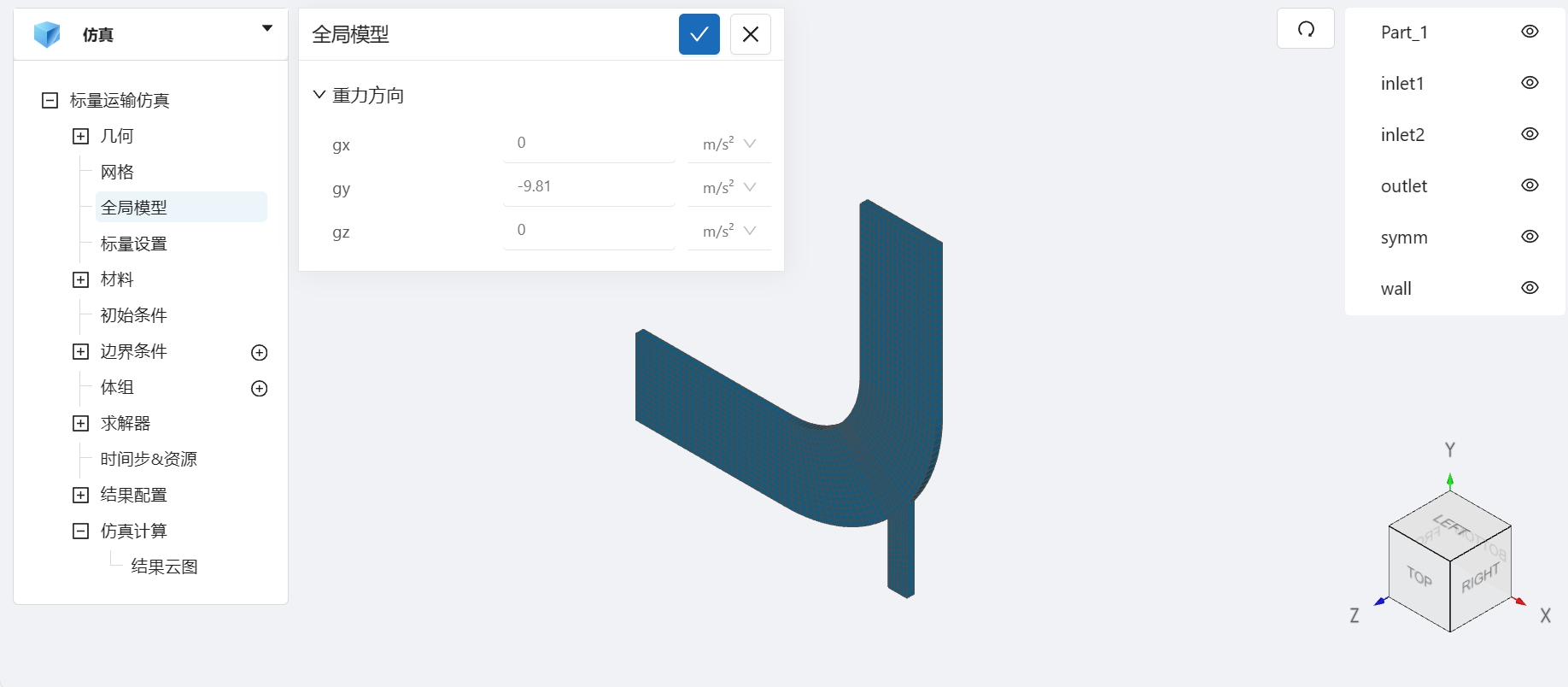
3.4 标量设置
在 标量运输仿真 -> 标量设置 中,设置 polluant (标量名) 的扩散系数为 0.000183 m2/s,如图所示:
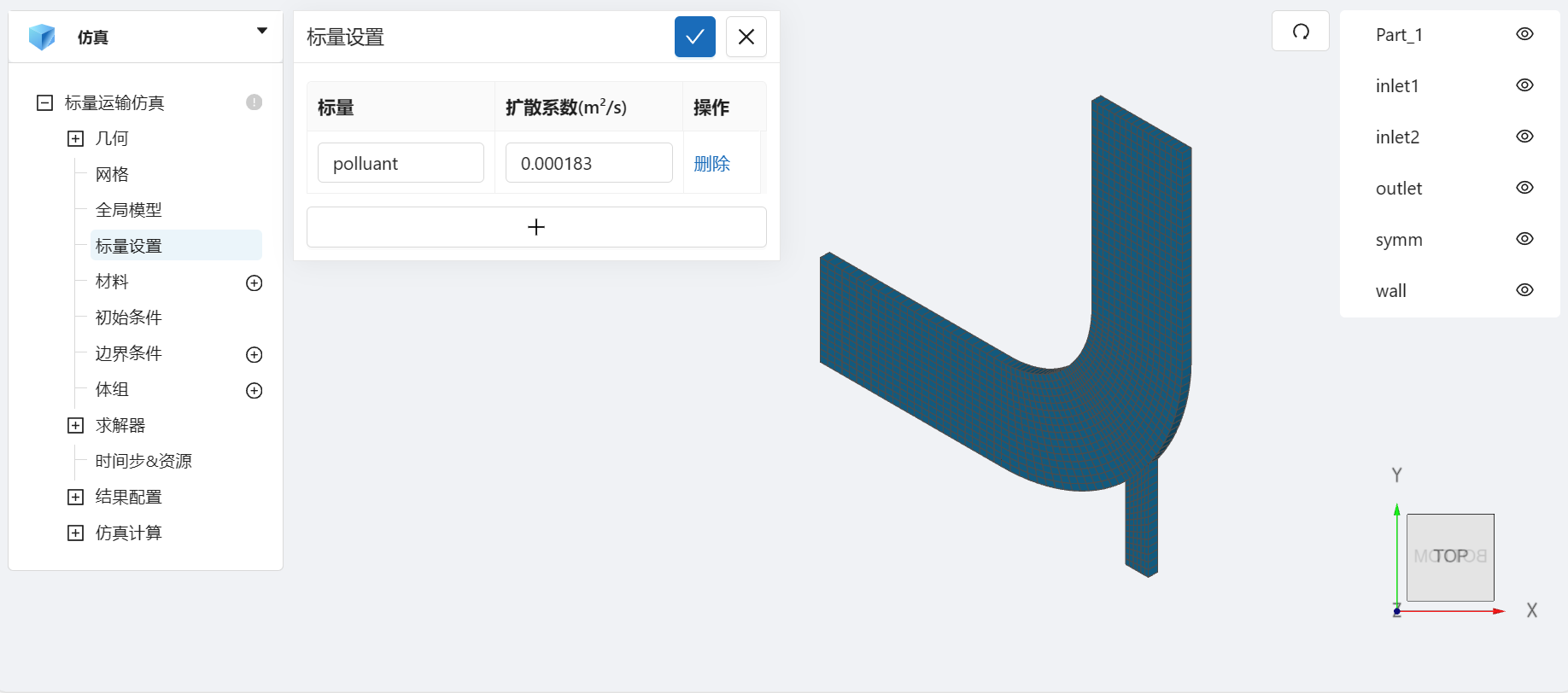
3.5 材料选择
点击 材料 右侧的 [+],添加流体材料,选择 水, 保持默认即可,如图所示:。如图所示:
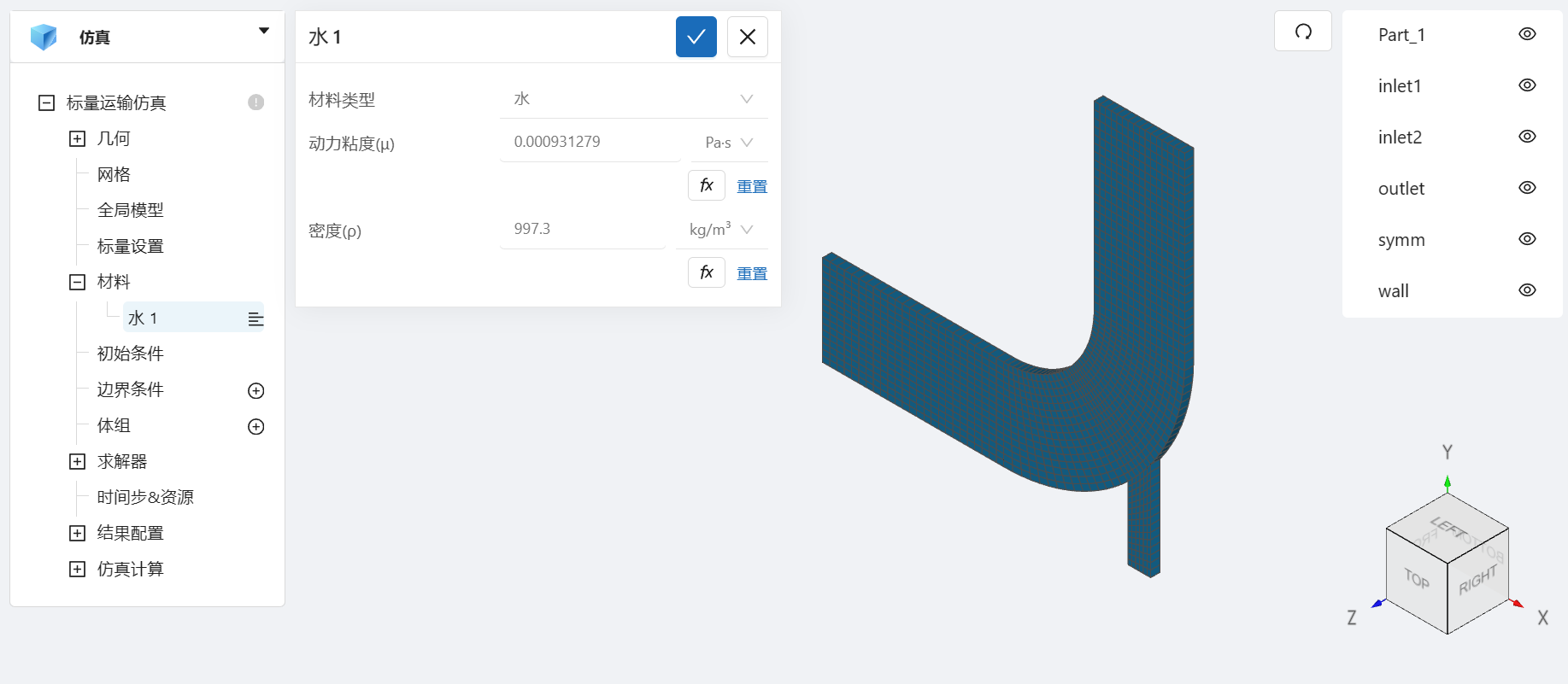
3.6 初始条件
点击 初始条件,设置初始状态下 polluant 的值为 0,设置湍流初值为 默认,设置完成情况如图所示:
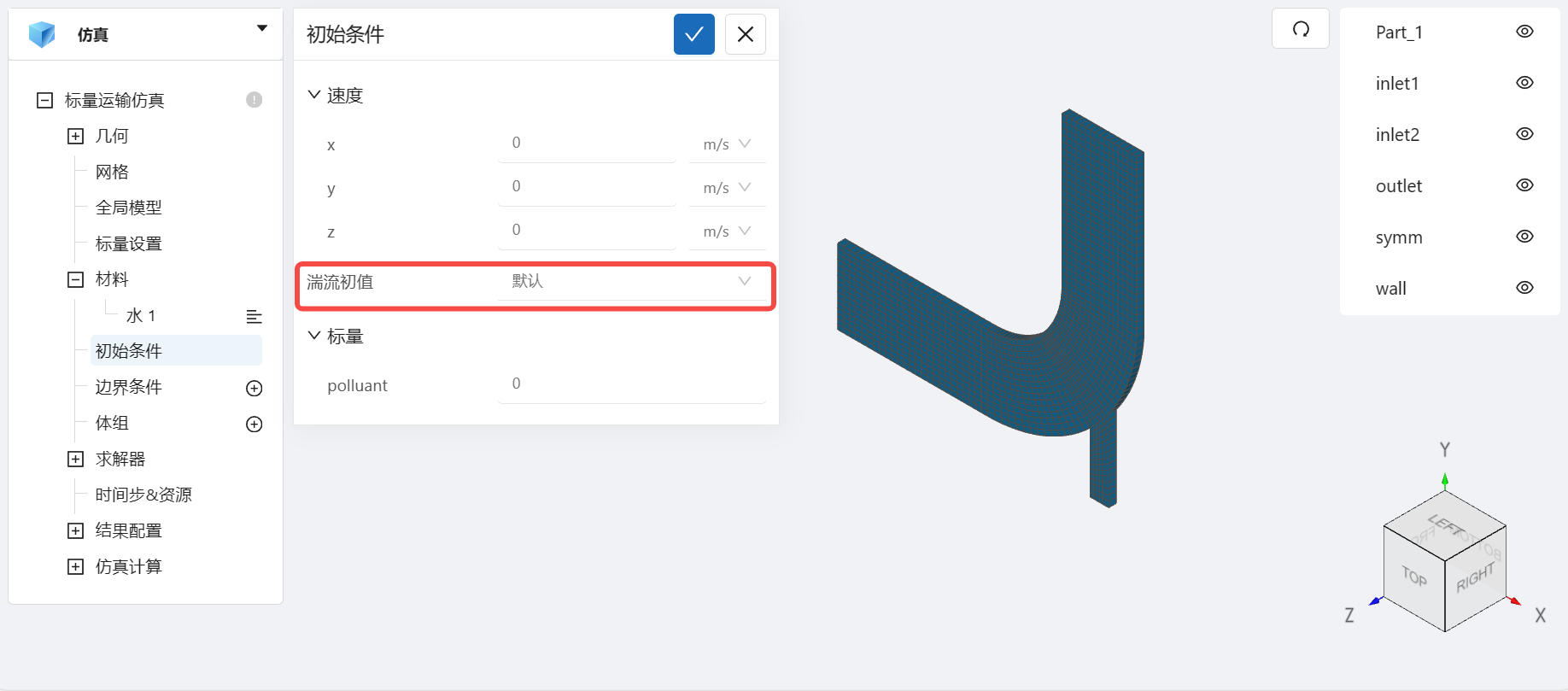
3.7 边界条件
点击 边界条件 右侧的 [+],依此进行如下边界条件的定义:
- 速度入口1
选择 速度入口,点击施加位置右侧的[+],勾选 Inlet1,设置速度为 0.4 m/s,湍流强度为 5%,设置 polluant 的值为 0,
设置完成情况如图所示:
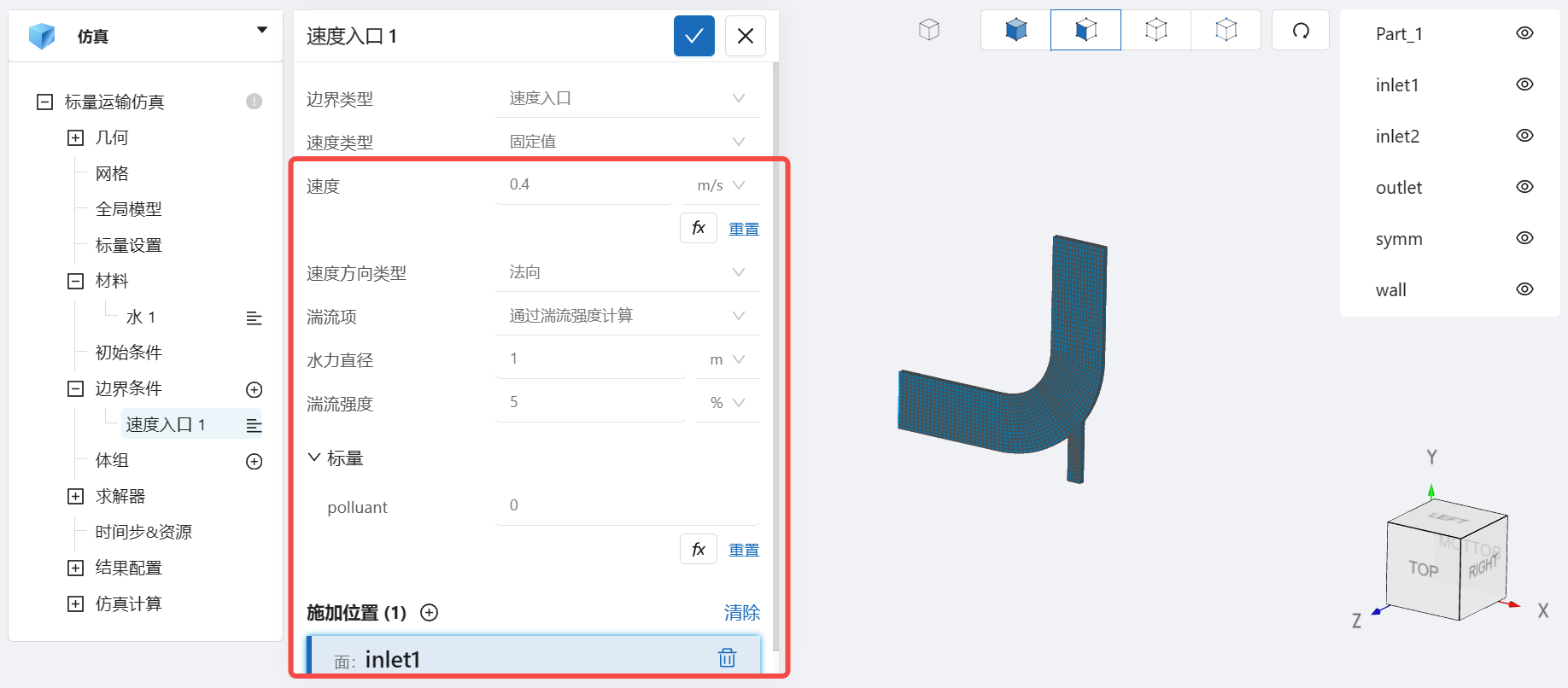
- 速度入口2
选择 速度入口,点击施加位置右侧的[+],勾选 Inlet2,设置速度为 1.2 m/s,湍流强度为 5%,设置 polluant 的值为 1,
设置完成情况如图所示:
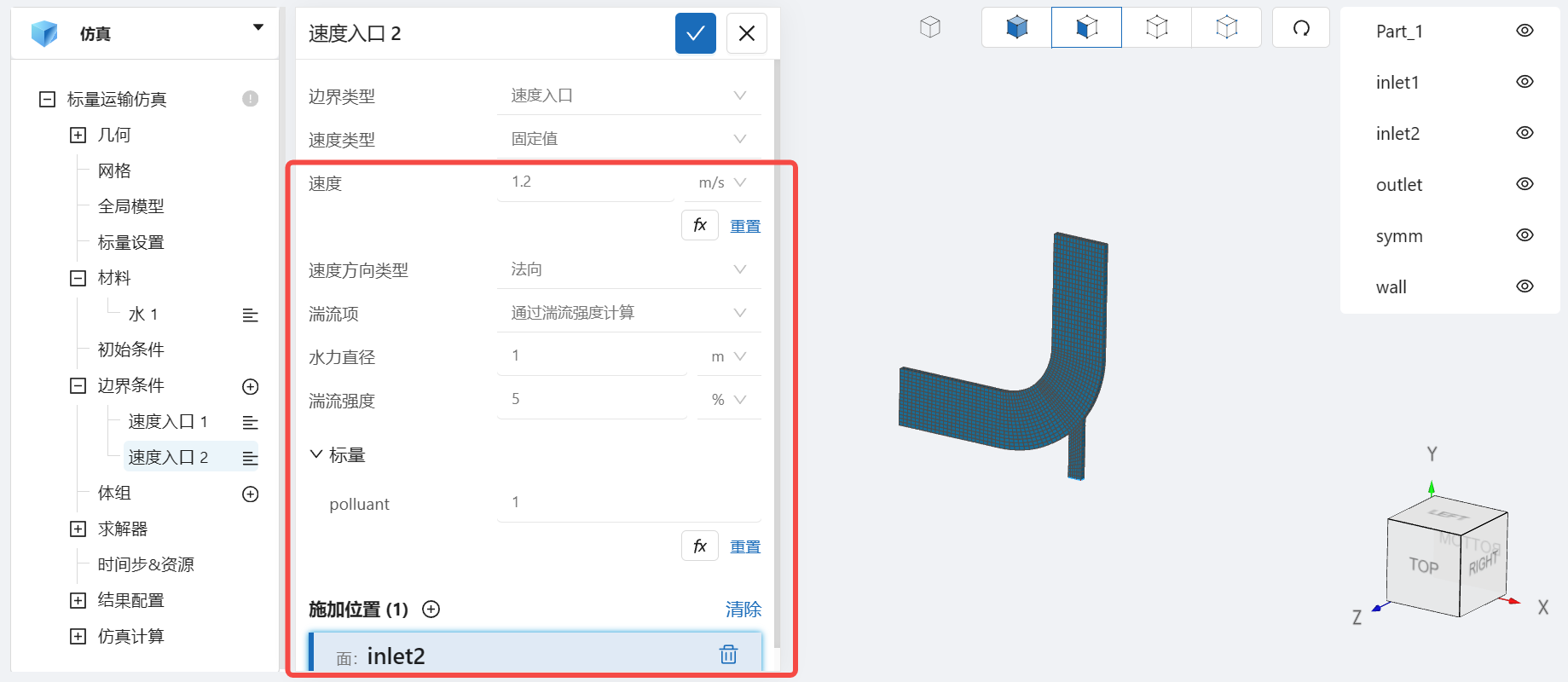
- 出口3
选择 出口,点击施加位置右侧的 [+],施加位置选择 Outlet,其余保持默认,设置完成情况如图所示:
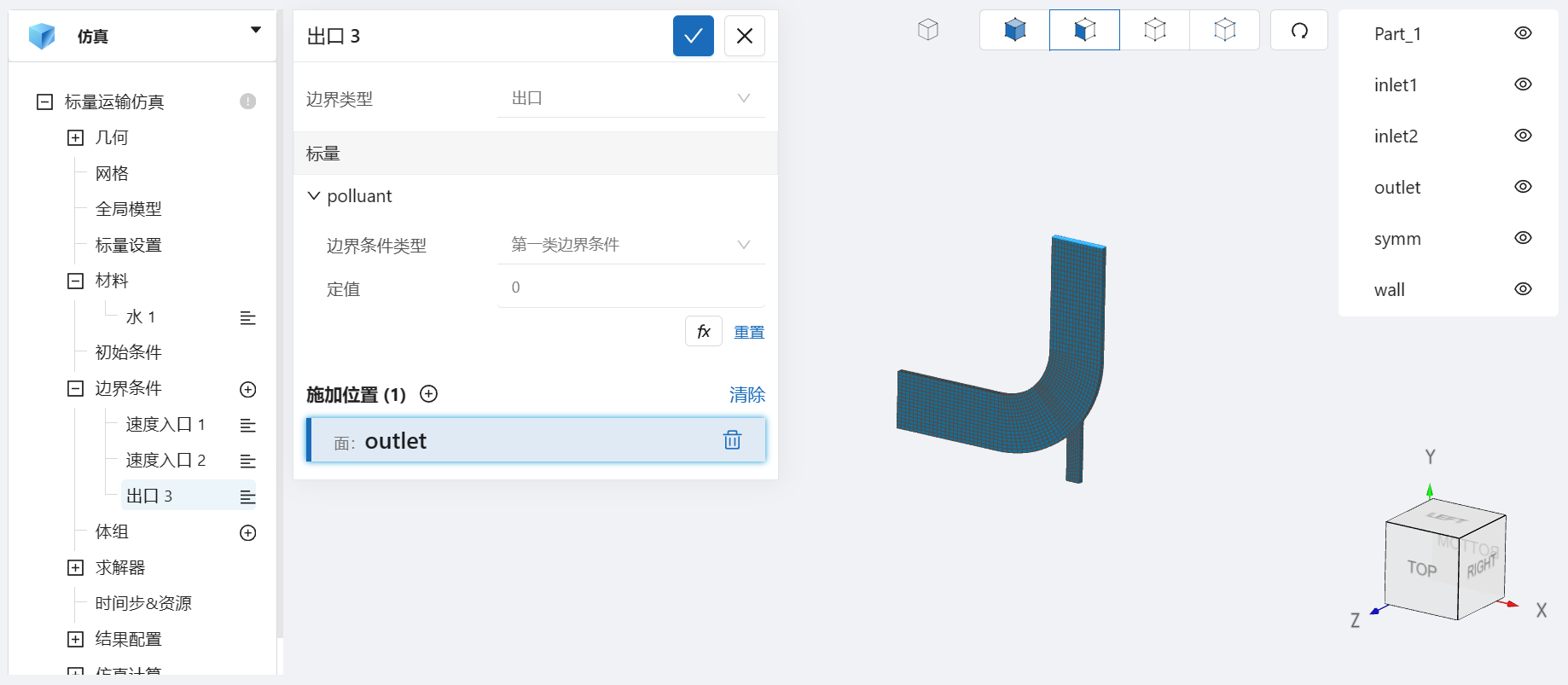
- 壁面4
选择 壁面,点击施加位置右侧的 [+],勾选 wall,设置完成情况如图所示:
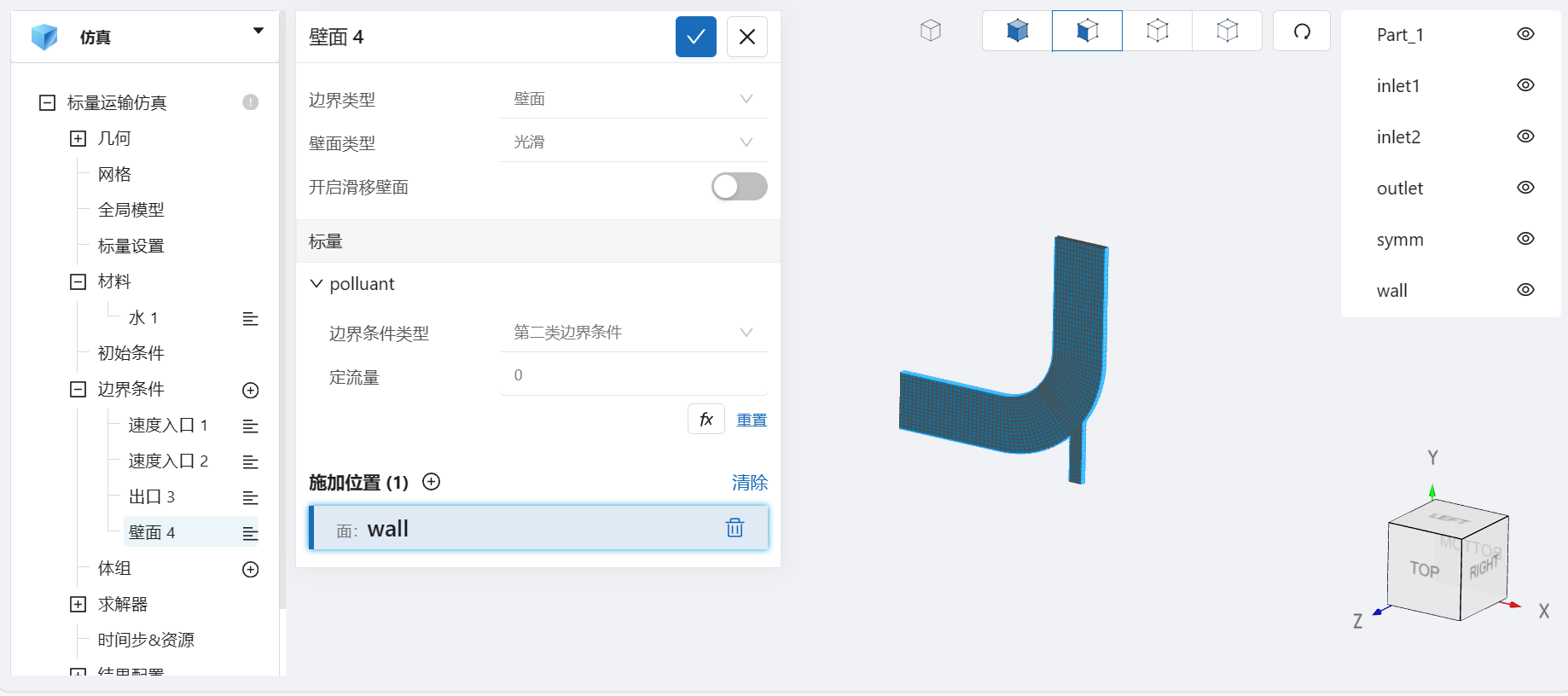
- 对称面5
选择 对称面,点击施加位置右侧的 [+],勾选 symm,设置完成情况如图所示:
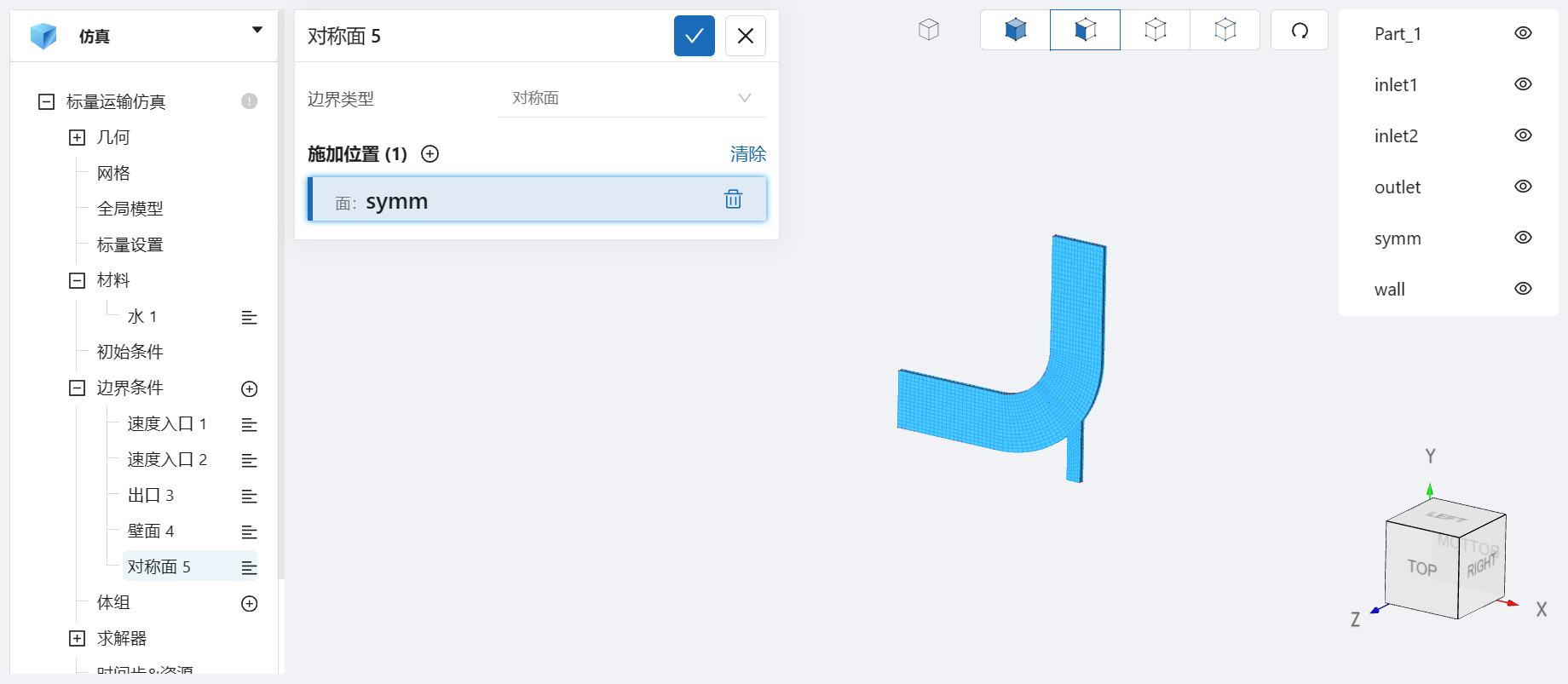
3.8 时间设置
点击 时间步&资源,保持定时间步长计算,选择时间步数为 200,时间步长为 0.01 s,选择输出频率为 10,即每0.1秒输出一帧后处理结果,如图所示:
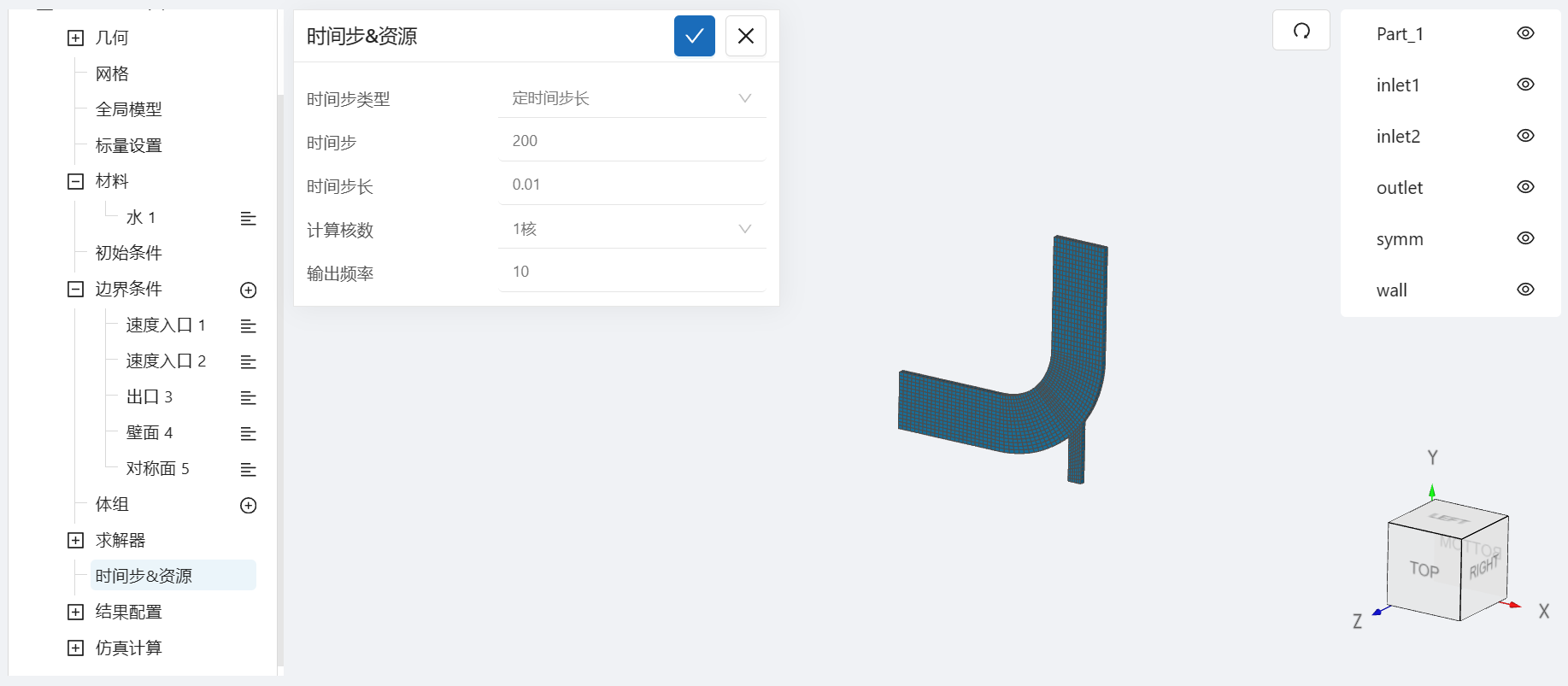
可在计算核数栏选择填入需要使用的计算核数。
4. 计算和仿真结果
设置完成后,点击 仿真结果,点击 开始计算,即可提交计算。
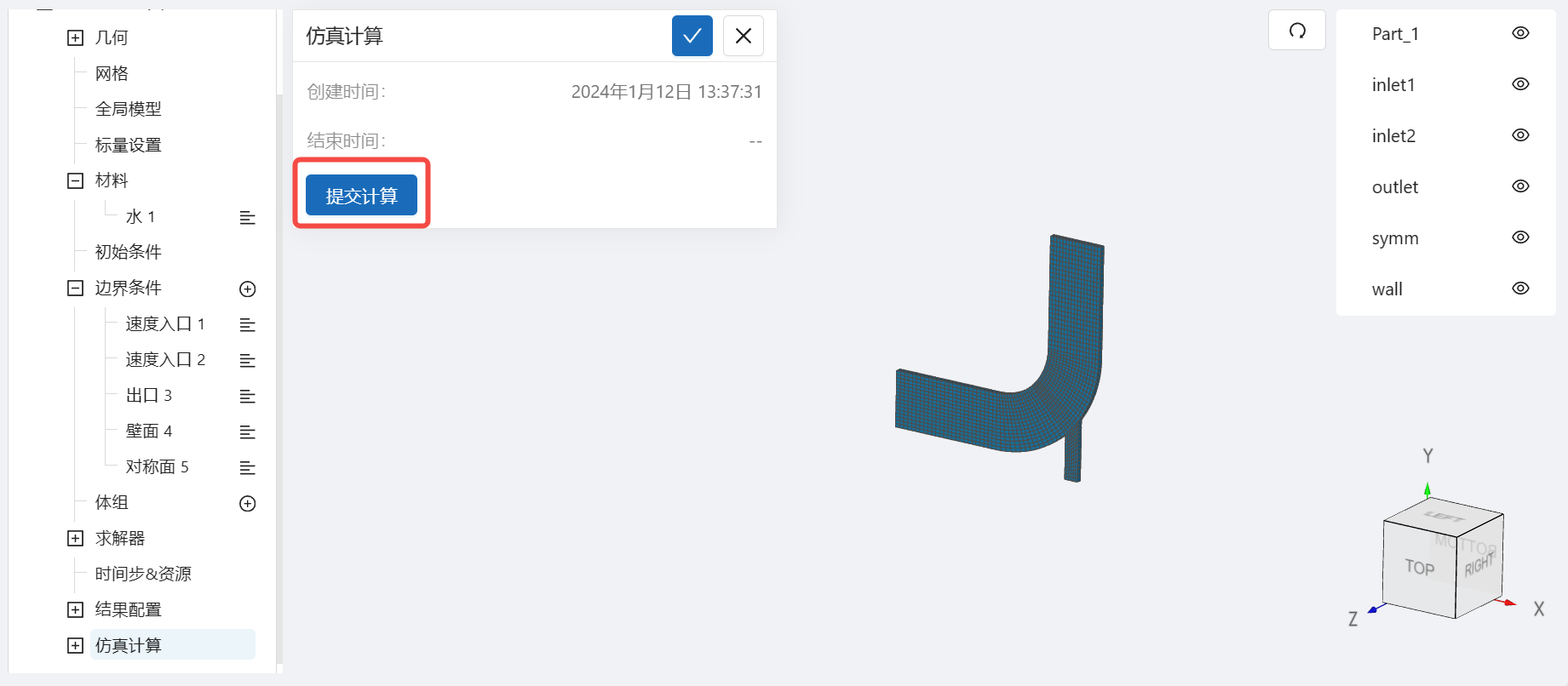
计算完成后,在标量运输仿真处会显示绿色图标,此时可开始进行仿真结果的查看。

点击 仿真计算->结果云图,选择物理场为 polluant/polluant,即可观看稳定状态下的标量场分布。